Crearea unui logo pentru canalul tău de YouTube poate fi o sarcină interesantă și creativă. Cu puțină îndrumare și cu uneltele potrivite, poți să creezi un logo care arată atrăgător și reflectă identitatea mărcii tale. Acest ghid te va însoți pas cu pas prin întregul proces de creare a unui logo cu Photoshop.
Cele mai importante aspecte
- Selectarea și instalarea fonturilor pentru Photoshop
- Crearea unui document nou în Photoshop
- Aplicarea efectelor de text pentru un design de logo atrăgător
- Exportarea logo-ului pentru utilizare pe YouTube
Ghid pas cu pas
Pentru a începe interesant, deschide Photoshop și descarcă materialele necesare. Dacă nu ai fonturi încă, îți recomand să le descarci inițial de pe un site precum davon.com. Acolo poți obține multe fonturi gratuit, asigură-te doar să verifici cu atenție termenii licenței.
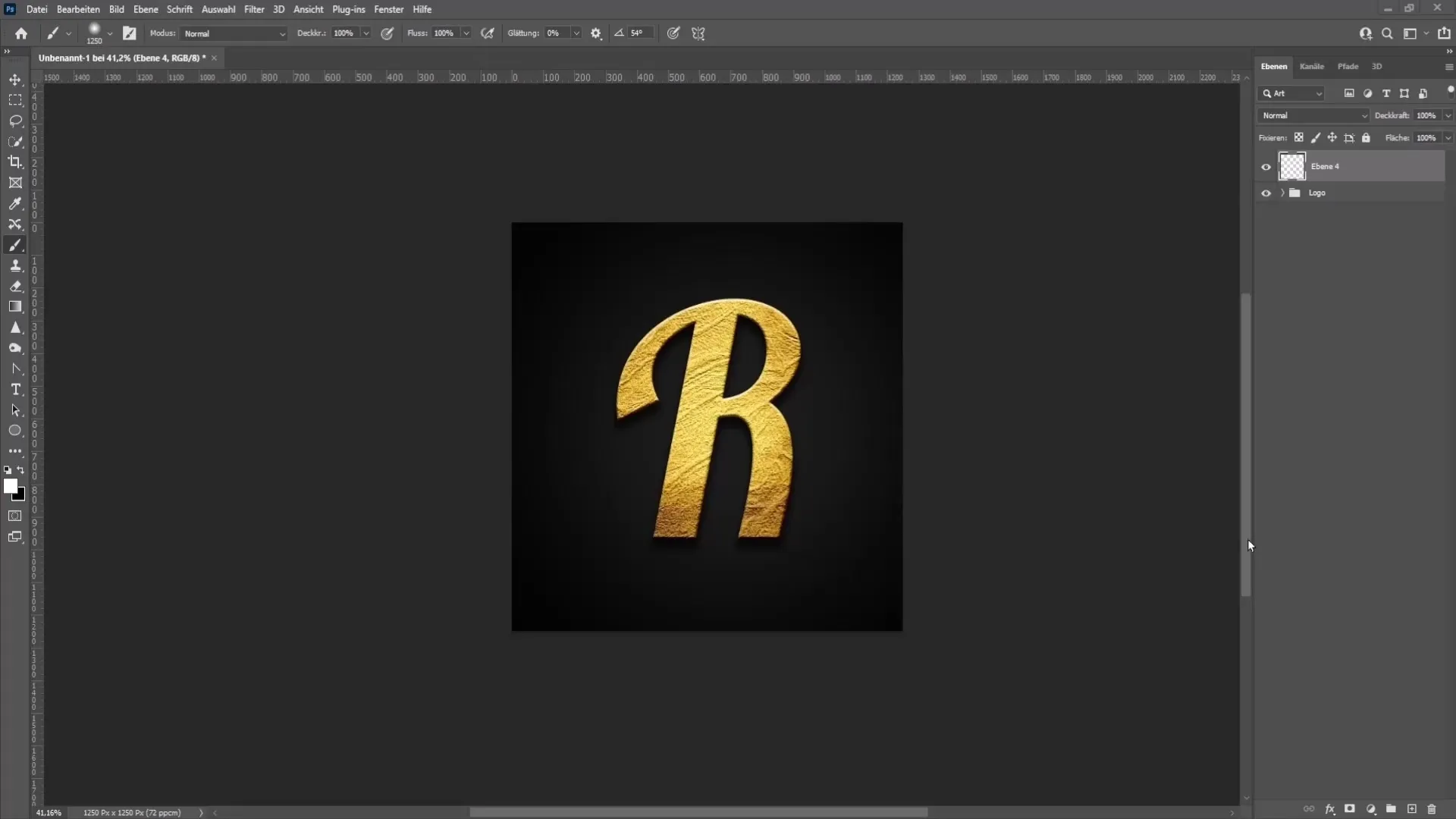
Odată ce ai început descărcarea fonturilor, mergi la secțiunea cu fonturi noi și apasă pe „gratuit pentru uz personal”. Acest lucru este important, în cazul în care vrei să folosești logo-ul doar pentru canalul tău personal. Dacă dorești să vinzi logo-ul, ai nevoie de o licență comercială.
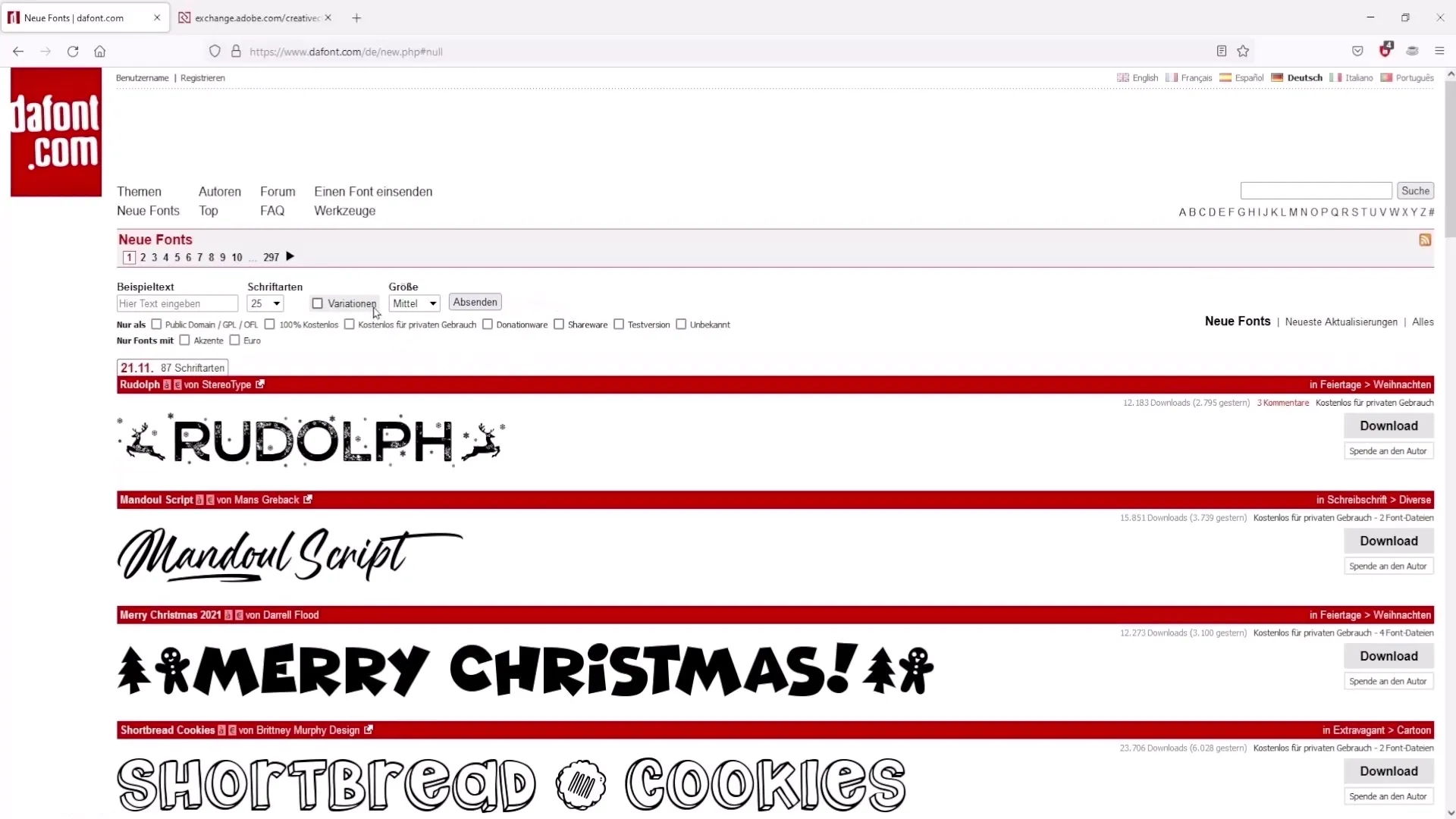
Acum, când ai fontul tău, deschide Photoshop și creează un document nou. Du-te la „Fișier” și alege „Nou”. O lățime și înălțime de 1250 de pixeli și o rezoluție de 72 dpi sunt suficiente pentru scopuri digitale. Apasă „Creare” pentru a deschide noul tău document.
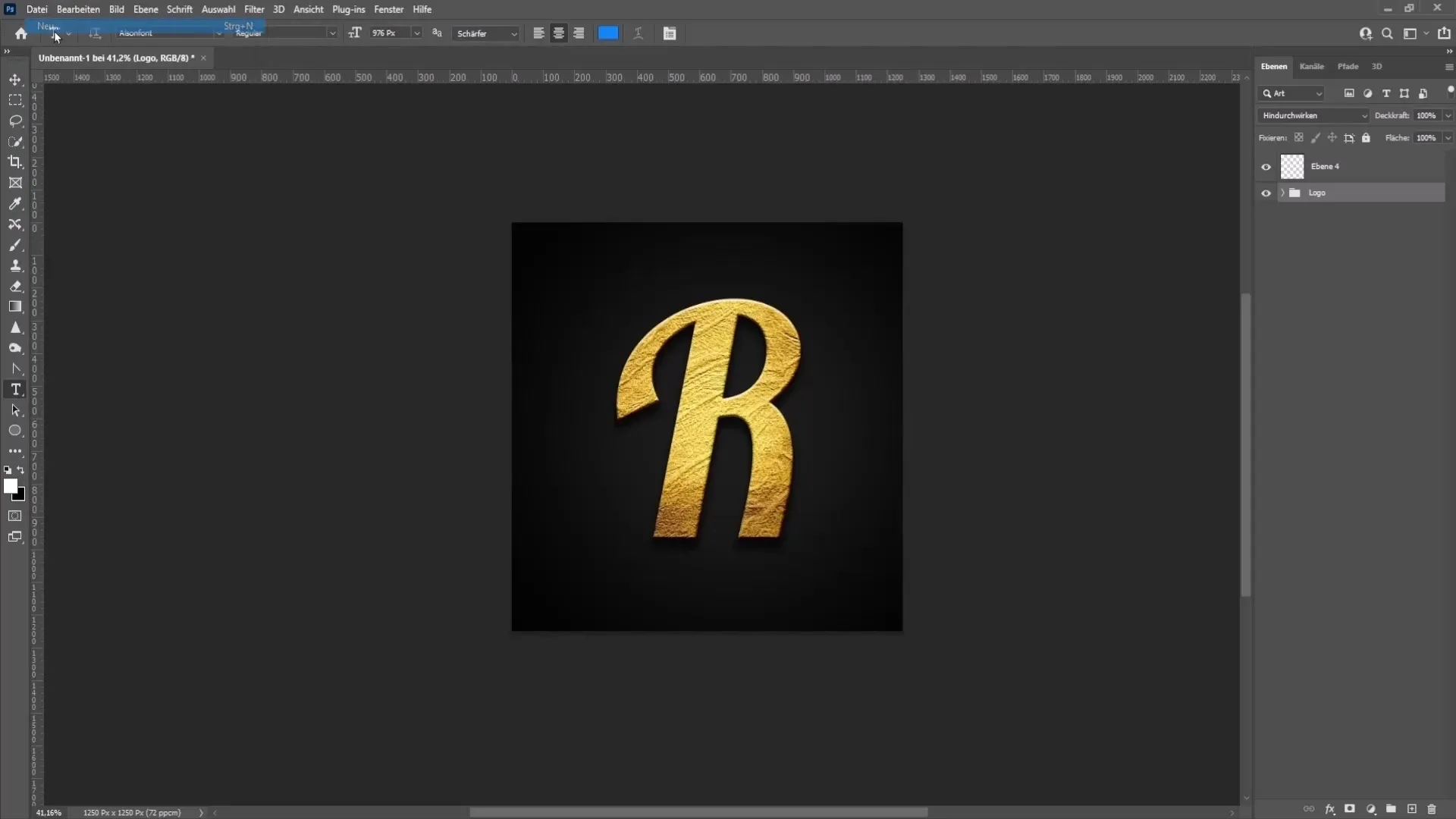
Folosește acum instrumentul de text și selectează fontul pe care l-ai descărcat. Apasă în mijlocul documentului și scrie litera sau numele pe care vrei să-l folosești pentru logo-ul tău. Asigură-te că textul este vizibil și clar, și ajustează mărimea textului dacă este necesar.
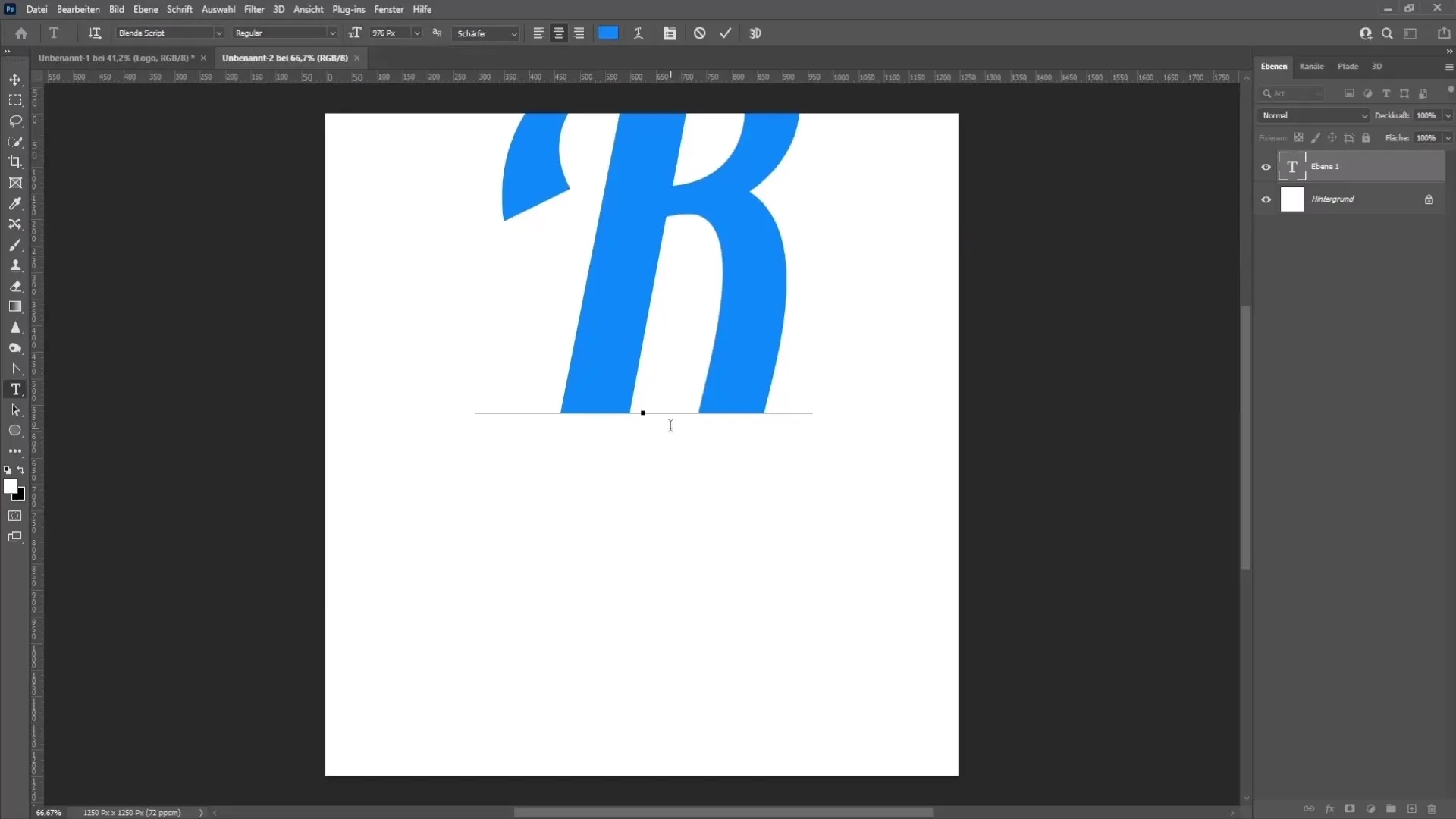
Vine momentul să dai puțină viață fundalului. Alege o culoare pentru fundal mergând la paleta de straturi. Creează un strat nou și selectează opțiunea „Suprafață de culoare” pentru a aplica o culoare de fundal neagră. Plasează acest strat sub stratul textului cu butonul stâng al mouse-ului apăsat.
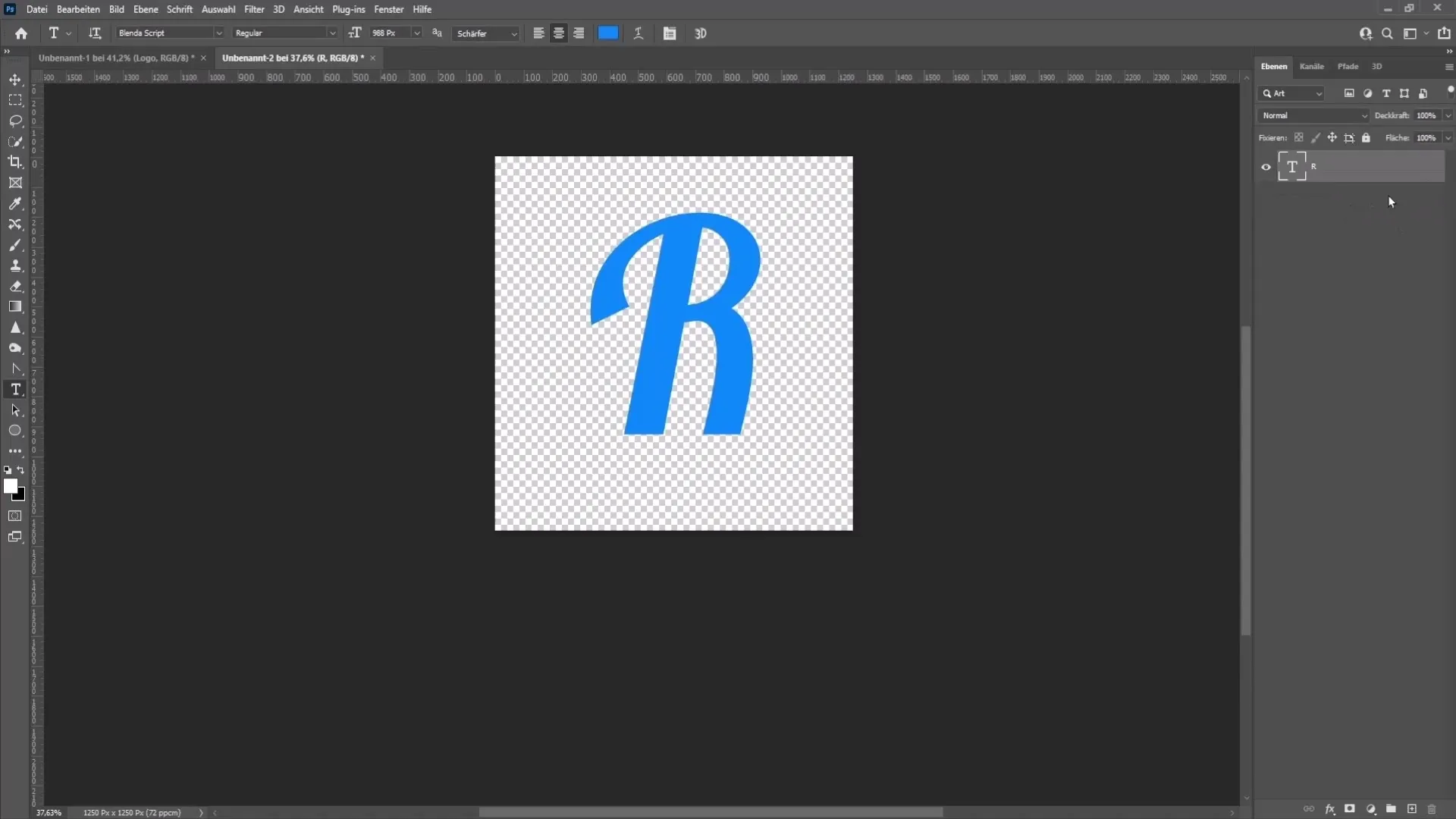
Pentru a face logo-ul mai interesant, poți crea un strat gol nou și lucra cu instrumentul de pensulă. Setează culoarea prim-planului la alb și ajustează tareta pensulei la aproximativ 10%. Cu tasta Alt și clicul drept al mouse-ului poți ajusta dimensiunea pensulei, apoi poți începe să desenezi.
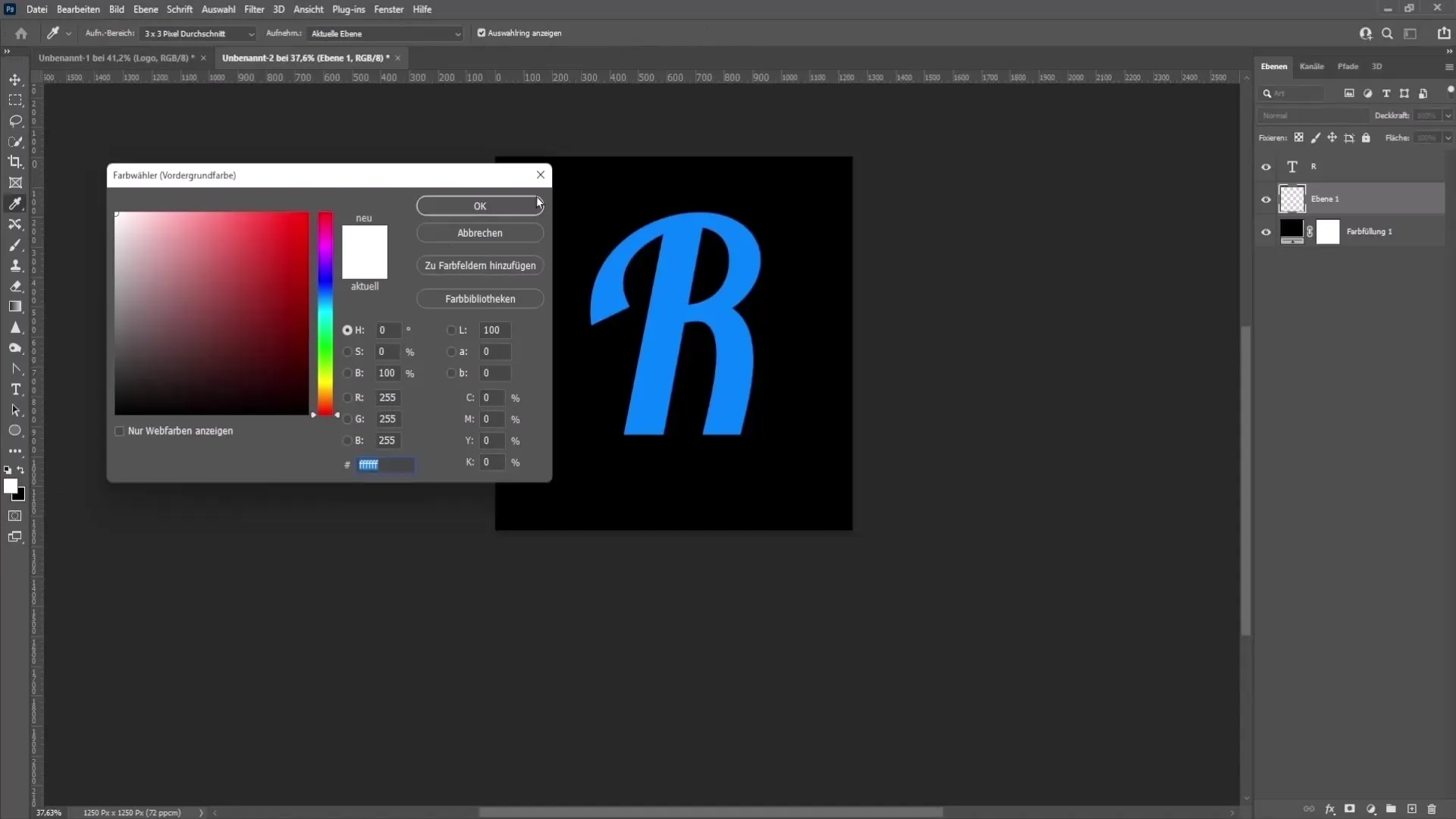
Acum trecem la o parte mai importantă, adăugarea texturilor și a efectelor. Pentru a crea un efect de aur, descarcă un plugin potrivit. Pluginul este gratuit și ușor de instalat. După descărcare, ar trebui să poți activa pluginul în Photoshop.
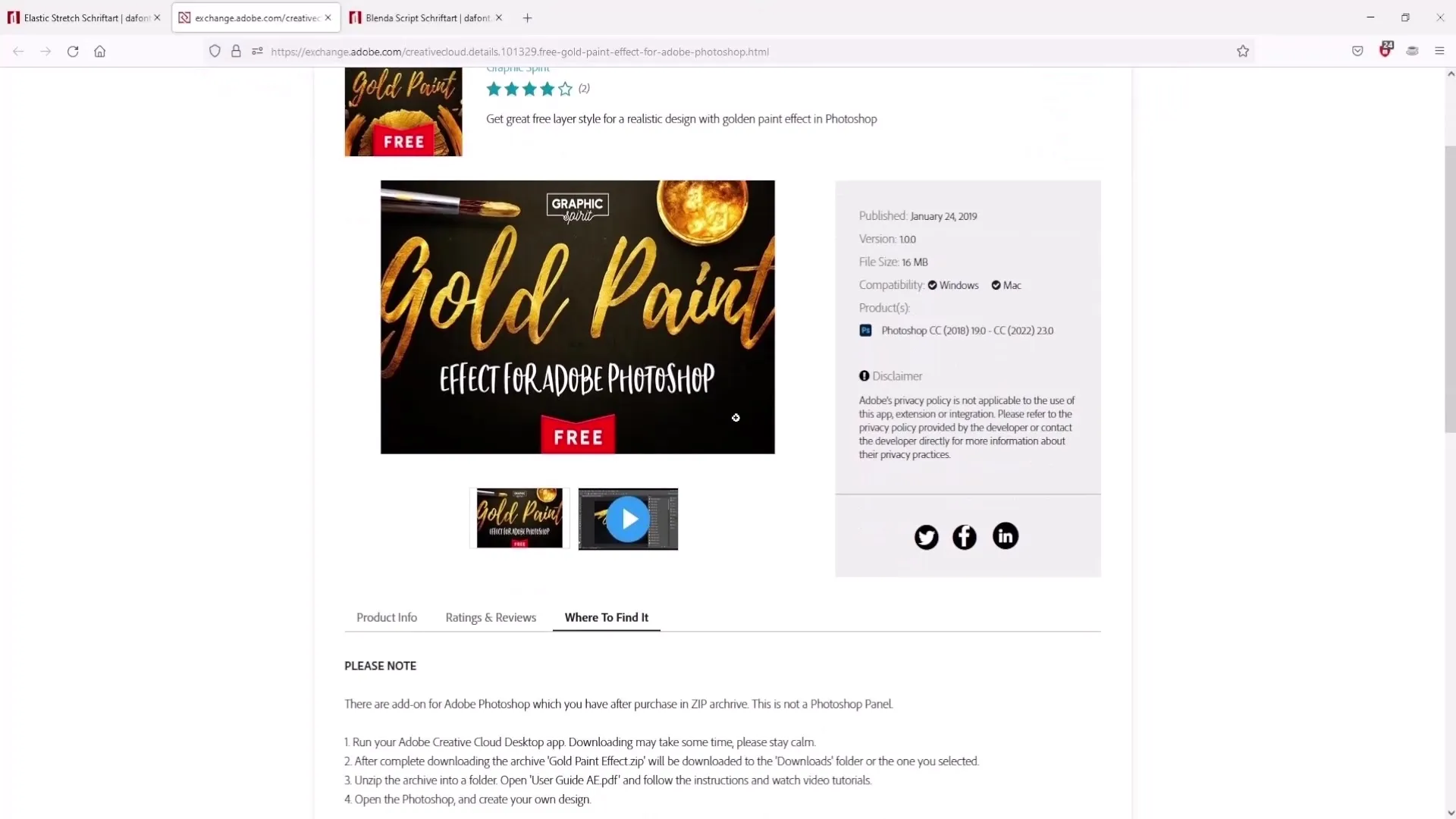
Apasă clic dreapta pe textul tău și mergi la opțiunile de umplere pentru a schimba stilurile. Aici poți aplica stilul de aur care îți place. Dacă nu îți place culoarea aurie, ai la dispoziție și stilurile de argint și bronz.
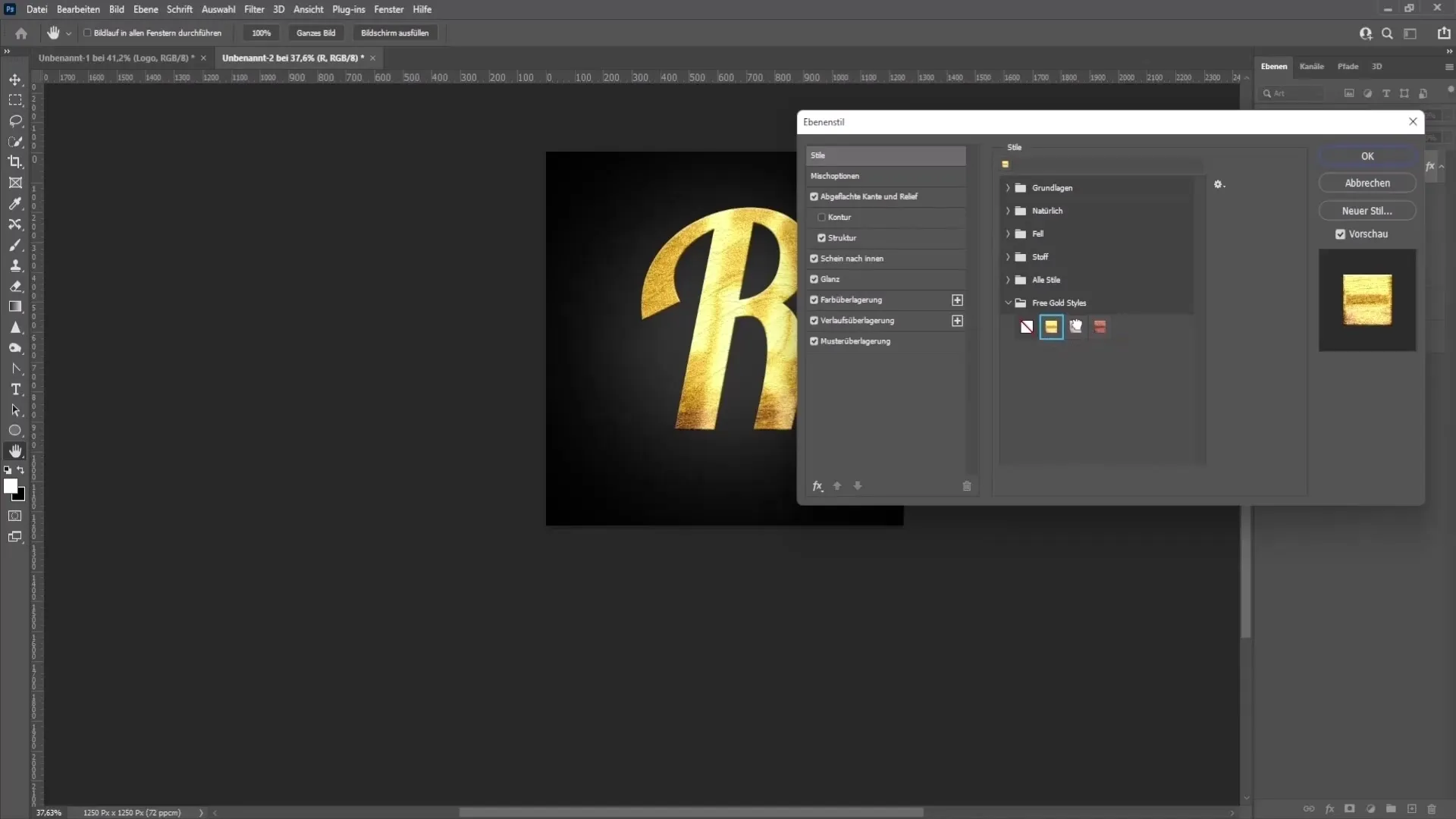
Pentru a perfecționa efectul, poți continua să lucrezi la setările. Adaugă o umbrire cu gradient, ajustând dimensiunea și distanța pentru a obține aspectul dorit. Experimentează cu valorile până ești mulțumit de rezultat.
Când ești mulțumit de aspectul logo-ului tău, poți ajusta opacitatea și finaliza ultimele ajustări. Puțină experimentare poate ajuta aici pentru a obține logo-ul perfect.
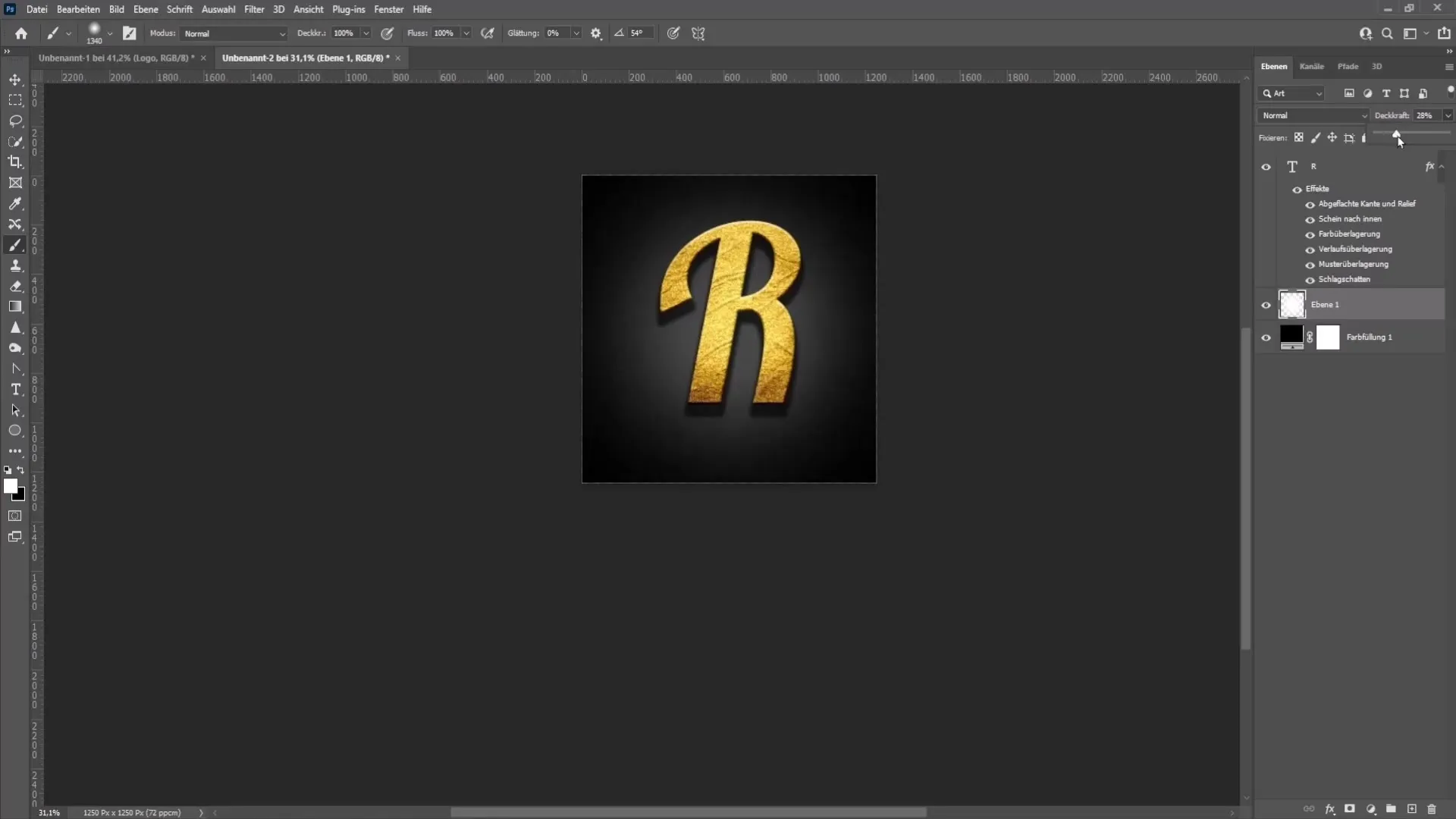
După ce ai finalizat logo-ul, exportă-l. Pentru asta, mergi înapoi la „Fișier”, apoi la „Export” și alege „Export ca”. Asigură-te că alegi formatul PNG și salvează fișierul într-un loc ușor accesibil.
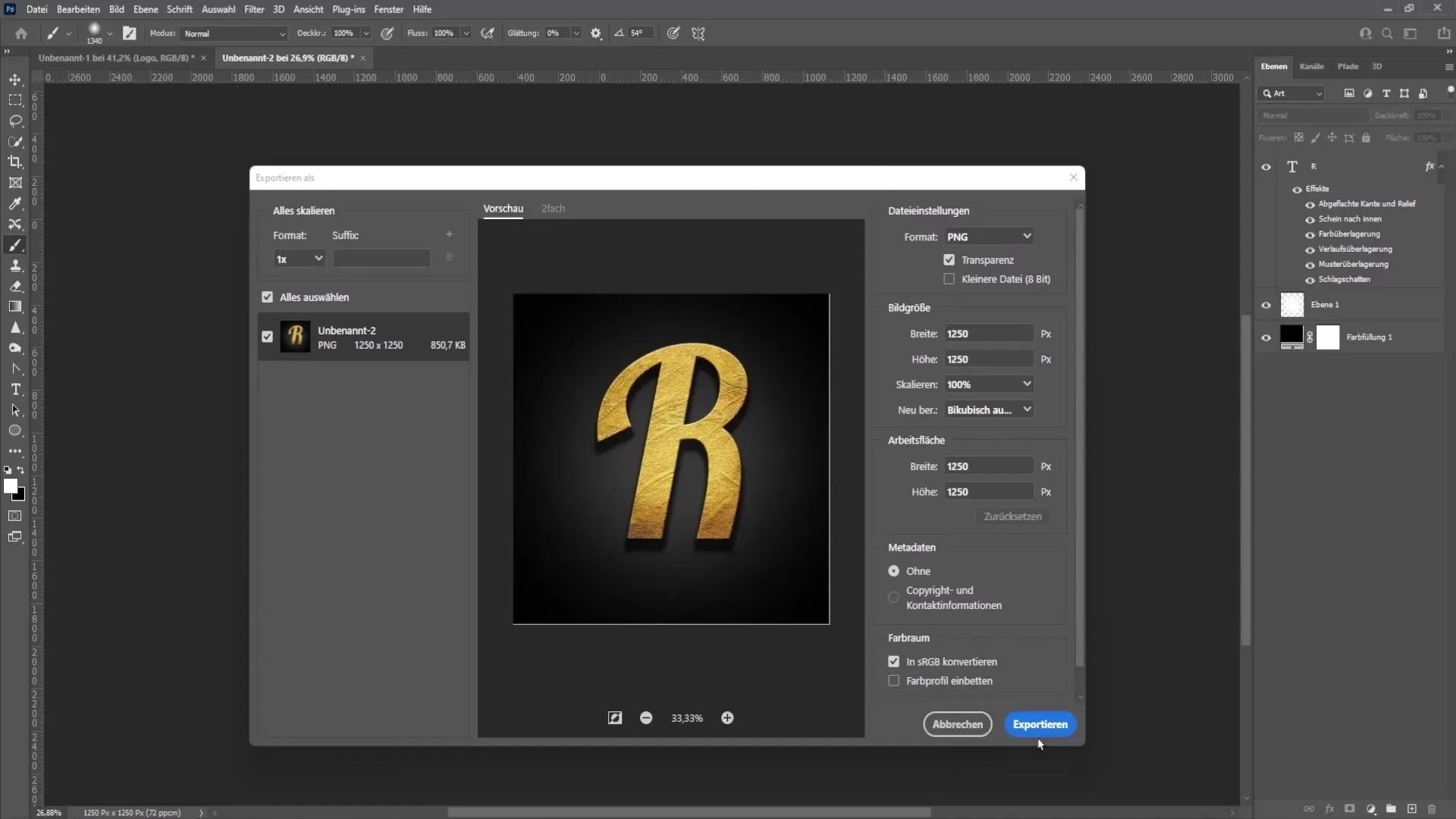
Acum, când ai exportat logo-ul, este momentul să-l încarci pe YouTube. Mergi pe canalul tău de YouTube, dă clic pe imaginea de profil și mergi la setările canalului. Aici îți poți schimba ușor imaginea de profil făcând dublu clic pe fișierul logo-ului dorit.
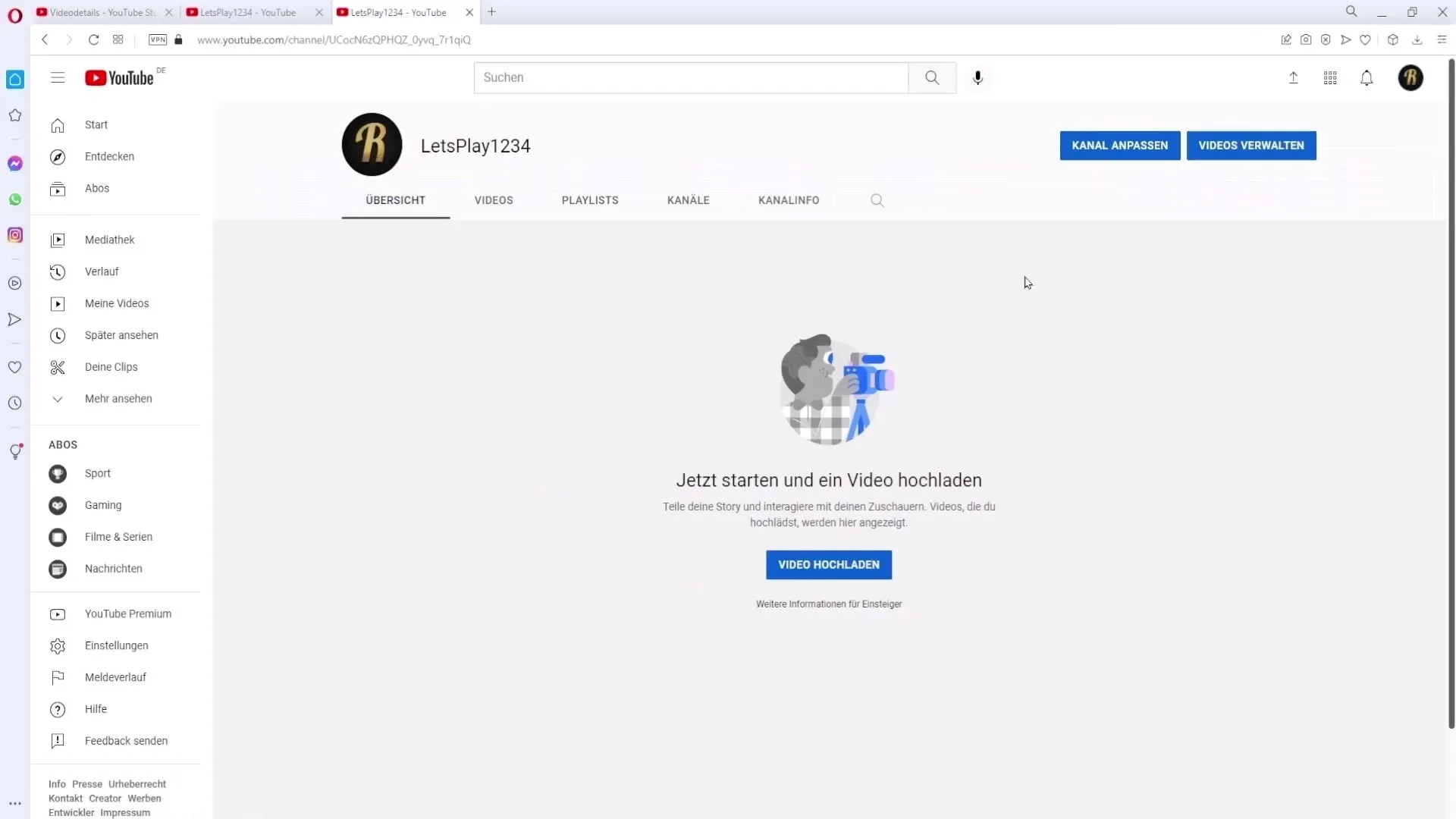
Poți ajusta logo-ul conform previzualizării pentru a te asigura că totul arată bine. Dacă totul este în regulă, dă clic pe „Gata” pentru a-ți salva modificările. Noul tău logo este acum vizibil pe canalul tău de YouTube!
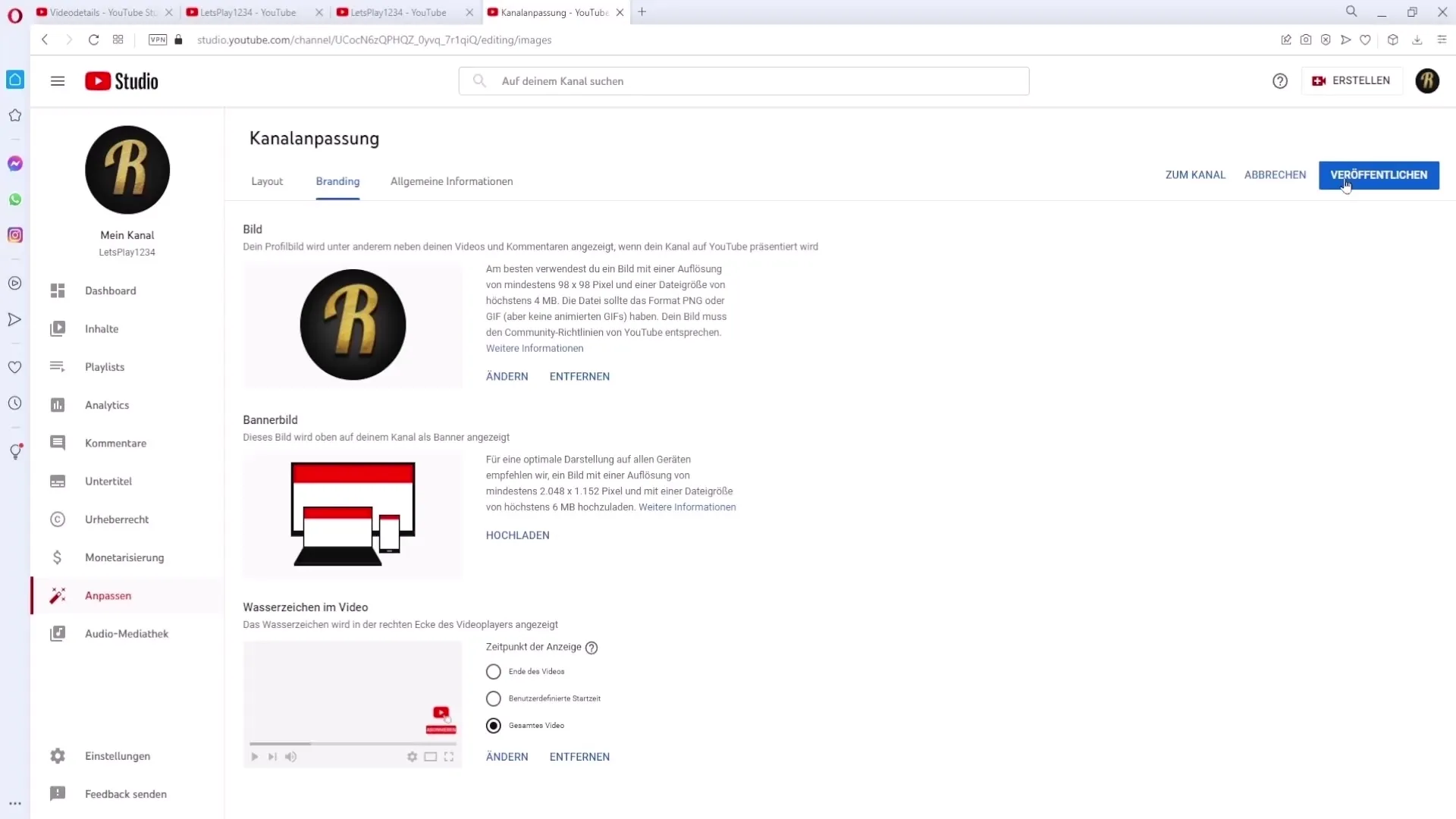
Rezumat
Crearea unui logo în Photoshop necesită doar niște cunoștințe de bază și puțină creativitate. Cu instrumentele potrivite și o abordare eficientă, poți dezvolta un logo impresionant care îi oferă mărcii tale o identitate distinctă.
Întrebări frecvente
Cum descarc fonturi pentru Photoshop?Poți descărca fonturi de pe site-uri precum davon.com și să te asiguri că verifici termenii licenței.
Ce format de fișier ar trebui să folosesc pentru logo-ul meu?PNG este formatul recomandat, deoarece poate suporta un fundal transparent.
Cum pot instala fontul în Photoshop?Deschide fișierul TTF descărcat și dă clic pe „Instalează”. Apoi ar trebui să repornești Photoshop-ul.
Pot folosi logo-ul și în scopuri comerciale?Da, în acest caz ar trebui să achiziționezi licența potrivită care permite utilizarea comercială.
Cum pot asigura calitatea logo-ului meu?Lucrează cu o rezoluție suficient de mare și salvează-l în format PNG.


